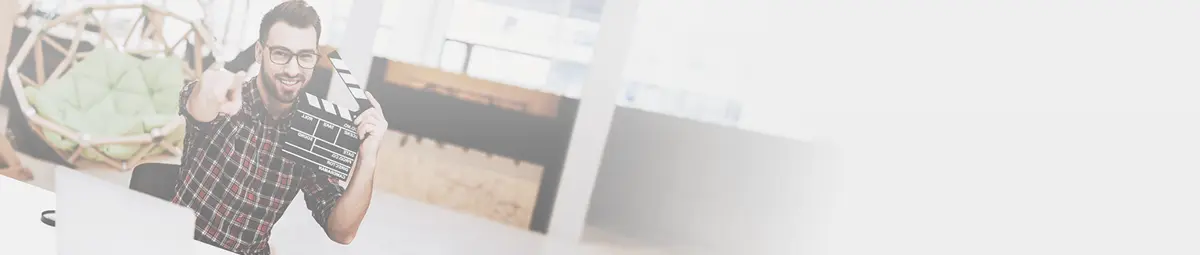Verschaffen Sie sich einen Überblick über die Gemeinsamkeiten und Unterschiede von Vegas Pro und DaVinci Resolve. Beide Programme richten sich an Anwender, die mehr als eine einfache Schnittsoftware benötigen. Dazu zählen Content-Ersteller, Filmemacher und Produktionsfirmen.
Unser Vergleich zeigt Ihnen, wo die Stärken und Schwächen der Systeme liegen und für welche Anwendungsfälle sie sich besonders eignen. Nutzen Sie die Tabelle, um sich detailliert über die Funktionen der beliebten Programme zu informieren.
Funktionen von Vegas Pro 23 und DaVinci Resolve 20
| Wir vergleichen, damit Sie Ihren Kauf nicht bereuen! | |||
|
Konzept / Bedienung Paket
|
Vegas Pro 23 | DaVinci Resolve 20 | |
| Anfängerfreundlich |
|
|
|
| Bedienbarkeit |
|
|
|
| Intro- und Outro-Titel | |||
| Motion Graphics | |||
| Überblendungen | |||
| Compositing | |||
| Bézier-Maskierung | |||
| Chroma-Key | |||
| Bewegungsunschärfe | |||
| Keyframe | |||
| Motion Tracking | |||
| Auto-Reframe | |||
| Multicam-Schnitt | |||
| Audio-Synchronisation | |||
| Audio-Mixing | |||
| Auto Ducking | |||
| Color Grading | |||
| Look-Up-Tabellen | |||
| Kamera-LUT für mobile Formate | |||
| HiDPI | |||
| Upscaling | |||
| Videostabilisierung | |||
| Rauschreduzierung | |||
| Style Transfer | |||
| OFX-Effekte | |||
| Text-to-Speech / Speech-to-Text Untertitel |
Vegas Pro 23 und DaVinci Resolve 20 im Überblick
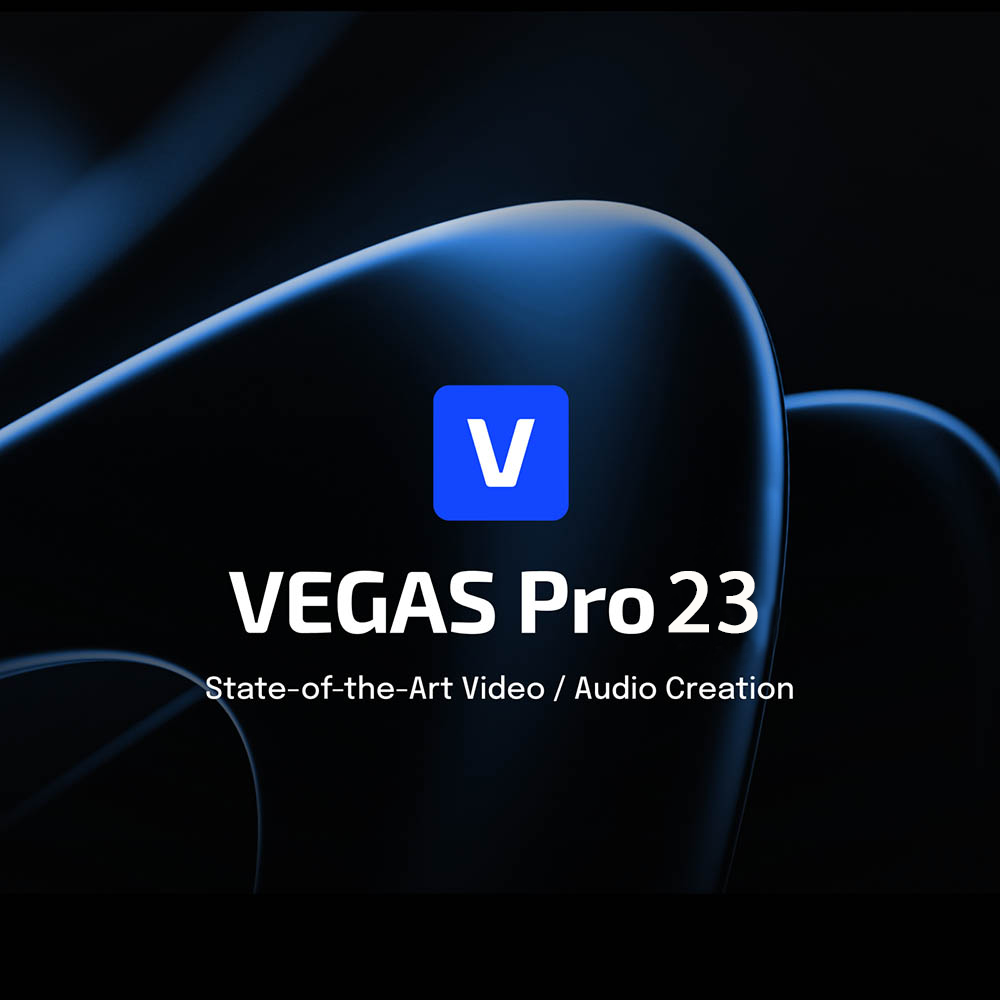
Vegas Pro 23
Geeignet für: Hobby-Cutter, Content-Ersteller, Filmemacher und Videoprofis.
Vegas Pro 23 liefert mit der neuen Vegas Core Engine bis zu viermal mehr Leistung als sein Vorgänger. Profitieren Sie unter anderem von einer flüssigeren Echtzeitvorschau, GPU-beschleunigtem Color Grading und einem umfangreichen Farbraummanagement. Erstellen Sie Keyframe-Animationen direkt in der Timeline und lassen Sie sich bei Ihren Projekten von vielseitigen KI-Tools unterstützen. Für die Bearbeitung von Dialogen und Sounds nutzen Sie Funktionen für Audio-Mixing mit modernem Equalizer, Audio-Effekt-Automation, automatisches Ducking und präzise Audio-Synchronisation.
- Vegas Core Engine
- NVENC-GPU-Beschleunigung
- Color Grading
- KI-Funktionen

DaVinci Resolve 20
Geeignet für: Professionelle Cutter, Color-Grading-Experten, Content-Produzenten.
DaVinci Resolve 20 bietet über 100 Funktionen für den professionellen Videoschnitt, die Farbkorrektur und die Tonbearbeitung. Dank moderner KI-gestützter Automatisierung stehen Ihnen unter anderem Funktionen für optimierte Gesichtserkennung, Objektentfernung, Untertitelung und Voice-Overs zur Verfügung. Die Software ermöglicht Keyframing-Projekte und die Zusammenarbeit mit anderen über die Cloud-Kollaboration. Heben Sie Ihre Schnittarbeit auf eine neue Ebene mit Szenenerkennung, Timing, Compositing und präziser Maskierung einzelner Bereiche.
- Farbkorrektur
- Compositing-Tools
- Resolve FX
- KI-Features
Häufig gestellte Fragen und Antworten zu Vegas Pro und DaVinci Resolve
Antwort: Die kostenlose Version von DaVinci Resolve bietet den vollen Funktionsumfang für Schnitt, Farbkorrektur, Fusion-Compositing und Fairlight-Audio, ist aber in einigen Bereichen eingeschränkt. Die wichtigsten Unterschiede zur kostenpflichtigen Studio-Version sind:
- Maximale Auflösung: bis UHD 3840 × 2160, keine DCI-4K oder höhere Formate.
- Hardware-Beschleunigung: eingeschränkte GPU- und Multi-GPU-Nutzung, weniger Performance bei rechenintensiven Projekten.
- Rauschminderung: Einschränkungen bei der Noise Reduction.
- Optische Effekte: kein Motion Blur, kein Lens Flare, keine Lens Distortion Correction.
- KI-gestützte Funktionen (DaVinci Neural Engine) : sind in der kostenlosen Variante nicht enthalten, z. B. Smart Reframe, Speed Warp Retiming (sanfte Zeitlupe), automatische Gesichtserkennung, Objektentfernung.
- Codec-Unterstützung: limitierte Unterstützung für einige professionelle Formate und Codecs (z. B. H.265/HEVC, ProRes, DNxHR eingeschränkt).
- Stereoskopie und HDR: keine stereoskopische 3D-Bearbeitung, eingeschränkte HDR-Workflows.
- Plug-ins und Effekte: weniger Resolve FX-Filter und Fairlight FX.
- Transkription: die kostenlose Version enthält keine automatische Transkription oder automatische Untertitel-Funktionen.
Antwort: Für DaVinci Resolve ist die Grafikkarte das wichtigste Hardware-Element, da Farbkorrektur, Effekte und Rendering stark GPU-basiert sind. Optimal ist eine leistungsstarke GPU mit viel VRAM.
- VRAM: mindestens 8 GB, besser 12 - 24 GB für 4K/8K und komplexe Projekte.
- NVIDIA: RTX-Serie mit CUDA-Unterstützung ist Standard. Empfohlen werden Modelle ab RTX 3060 (12 GB), für professionelle Workflows RTX 4070 Ti/4080 oder höher. Im High-End-Bereich RTX 4090.
- AMD: Radeon RX 6800/6900 XT oder RX 7900 XT/XTX sind gute Alternativen. Resolve unterstützt OpenCL und Metal (macOS).
- Workstation-Karten: NVIDIA RTX A4000/A6000 oder AMD Radeon Pro eignen sich, wenn Treiberstabilität und zertifizierte Hardware gefordert sind.
Empfehlung:
- Einsteiger/Mittelklasse: NVIDIA RTX 3060 (12 GB) oder AMD RX 6800.
- Fortgeschritten/4K-Workflows: NVIDIA RTX 4070 Ti oder AMD RX 7900 XT.
- High-End/8K/VFX: NVIDIA RTX 4090 oder NVIDIA RTX A6000.
Für Einsteiger ist die Standard-Version von Vegas Pro am besten geeignet.
- Sie enthält alle Kernfunktionen für Videoschnitt, Effekte, Audiobearbeitung und Farbkorrektur.
- Die Bedienoberfläche ist klar strukturiert und leicht erlernbar, Tutorials und Vorlagen vereinfachen den Einstieg.
- Im Unterschied zur Vegas Pro Suite verzichtet die Standard-Version auf Zusatzprogramme wie SOUND FORGE Pro, ACID Pro oder Mocha VEGAS, die vor allem für fortgeschrittene Anwender relevant sind.
- Preis und Funktionsumfang stehen in einem guten Verhältnis für Anfänger.
Antwort: Die GPU-Beschleunigung in Vegas Pro wird über die Programmeinstellungen gesteuert und kann jederzeit ein- oder ausgeschaltet werden. Um sie zu aktivieren oder zu deaktivieren, öffnen Sie im Menü „Optionen“ den Punkt „Einstellungen“ und wechseln in den Reiter „Video“. Dort finden Sie die Option „GPU-Beschleunigung für Videobearbeitung“, in der eine unterstützte Grafikkarte ausgewählt oder die Funktion auf „Aus“ gestellt werden kann. Für den Export lässt sich die GPU-Nutzung zusätzlich im Dialogfenster „Rendern als…“ unter den erweiterten Einstellungen konfigurieren, sofern das gewählte Format Hardware-Beschleunigung unterstützt. Nach einer Änderung ist ein Neustart von Vegas Pro erforderlich, damit die Einstellungen wirksam werden.
Antwort: Ja. Für den Einstieg in Vegas Pro stehen zahlreiche aktuelle Tutorials und Lernressourcen zur Verfügung. Besonders hilfreich ist die offizielle Vegas Videobearbeitungs-Akademie, die auf der Herstellerseite kostenlose Videoanleitungen und praxisnahe Tipps für grundlegende sowie fortgeschrittene Funktionen anbietet. Ergänzend dazu gibt es einen YouTube-Kanal von Vegas Pro, auf dem regelmäßig Schritt-für-Schritt-Videos veröffentlicht werden, die sich speziell an Einsteiger richten. Für eine strukturierte Einarbeitung lohnen sich außerdem die integrierten interaktiven Tutorials direkt in der Software, die Arbeitsabläufe wie Schneiden, die Verwendung von Effekten oder die Titelgestaltung verständlich erklären.